Blu-rays são conhecidos por sua qualidade excepcional de vídeo e áudio, tornando-os a melhor escolha para colecionadores de filmes. No entanto, mídias físicas, como discos Blu-ray, são suscetíveis a danos, o que pode levar à corrupção de dados. Além disso, é necessário um player compatível para reproduzir conteúdo Blu-ray. Ripar Blu-rays no Mac permite que você libere seus filmes e os torne acessíveis em qualquer dispositivo. Mas aqui está o problema: o processo tem suas exigências. A maioria dos discos Blu-ray é criptografada, exigindo software dedicado para contornar essas proteções. Este post mostrará os melhores métodos para extrair Blu-rays no MacDessa forma, você pode reproduzir filmes diretamente no seu Mac sem precisar de um disco físico. Além disso, você pode ter uma cópia de backup que pode armazenar em um disco rígido ou na nuvem para assistir mais tarde.

- Método 1. Copie Blu-ray no Mac com o Blu-ray Master Free Blu-ray Ripper (Melhor Método)
- Método 2. Copie Blu-ray no Mac com o HandBrake
- Método 3. Copie Blu-ray no Mac com Leawo Blu-ray Ripper
Caminho 1. Copie Blu-ray no Mac com o Blu-ray Master Free Blu-ray Ripper (Melhor Método)
Blu-ray Master Estripador de Blu-ray gratuito está entre as ferramentas de elite para extrair Blu-ray com Mac SO 10.12 ou superior. Este software pode lidar com eficiência com qualquer proteção contra cópia e ignorar códigos de região de Blu-ray. Ele foi desenvolvido para descriptografar, extrair e converter Blu-rays para mais de 500 formatos digitais. Inclui vídeo, áudio e predefinições de dispositivos como MP4, MKV, MP3, WMA, iDevices, Android, etc.
Além dos discos Blu-ray padrão, ele suporta Blu-rays 3D, Blu-rays 4K, pastas BDMV e arquivos ISO. Além disso, o Blu-ray Master Free Blu-ray Ripper suporta personalização de faixas de áudio externas e legendas. Ele também permite combinar vários títulos em um único arquivo ou selecionar títulos específicos para conversão. Além disso, oferece um editor de vídeo integrado, com ferramentas de edição essenciais, incluindo aparador, cortador, adição de efeitos e muito mais.
Veja como copiar Blu-ray no Mac usando o Blu-ray Master Free Blu-ray Ripper:
Passo 1. Primeiro, você precisa baixar o Blu-ray Master Free Blu-ray Ripper gratuitamente. Instale o ripador de Blu-ray no seu Mac e conclua o processo de instalação. Após a conclusão, insira o disco Blu-ray no seu drive e execute-o em seguida.
Download grátis
Para Windows
Download seguro
Download grátis
para macOS
Download seguro
Passo 2. Clique no Carregar disco no painel de navegação superior direito para carregar o conteúdo Blu-ray. Como alternativa, clique no menu suspenso ao lado e selecione Carregar Pasta BD para importar uma pasta BDMV. O programa analisará o conteúdo Blu-ray e exibirá a lista de títulos disponíveis.
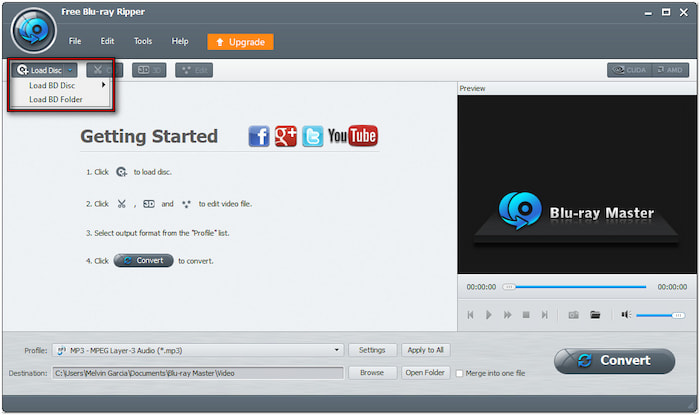
Etapa 3. Antes de prosseguir com o processo de ripagem, o Blu-ray Master Free Blu-ray Ripper oferece recursos de edição opcionais. Veja o que você pode fazer:
Grampo: Use a ferramenta Clipe para cortar cenas como créditos de abertura, recapitulações de filmes anteriores, corte do diretor, etc. Arraste as alças esquerda e direita para selecionar a parte exata que deseja manter. Caso contrário, insira manualmente os horários de início e término para recortar cenas específicas.
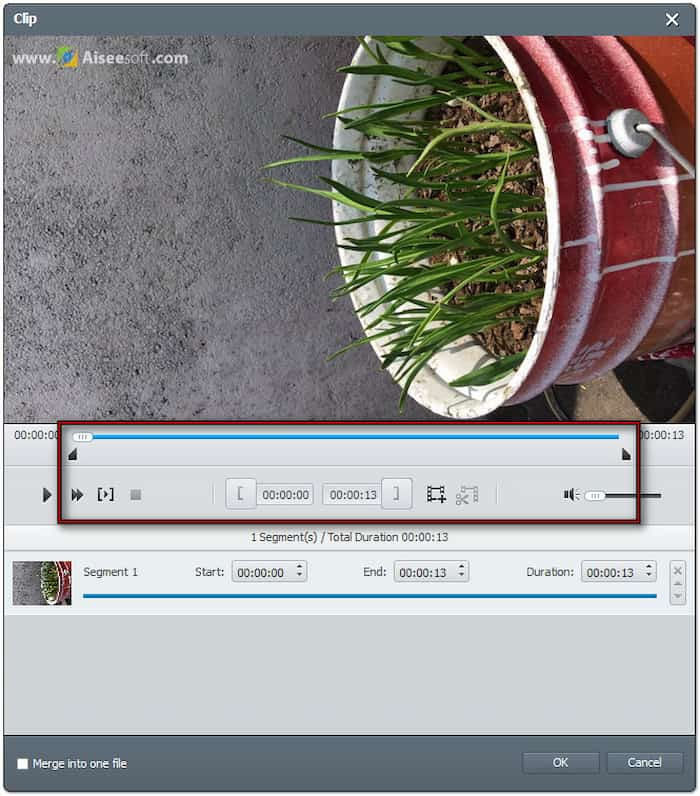
Cortar: Use a ferramenta Corte para ajustar o enquadramento do vídeo removendo bordas. Você pode escolher entre 16:4 e 4:3 ou ajustar o enquadramento livremente. Além disso, você pode selecionar um modo de Zoom para remover barras pretas de filmes widescreen. As opções incluem Letterbox, Médio, Pan & Scan e Completo.
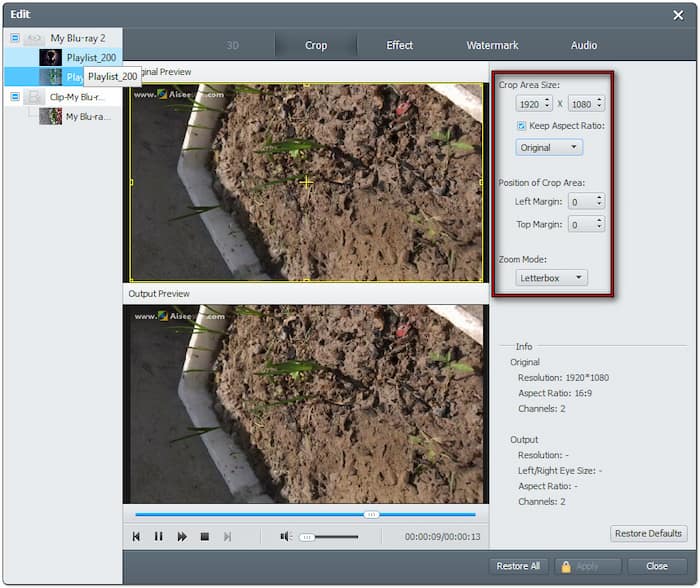
Efeito: Use a ferramenta Efeito para ajustar a aparência do vídeo configurando os efeitos. Modifique o Brilho para aumentar/diminuir a luminosidade do vídeo e o Contraste para realçar áreas claras/escuras. Você também pode modificar a Saturação para ajustar a intensidade da cor e o Matiz para correção de cor.
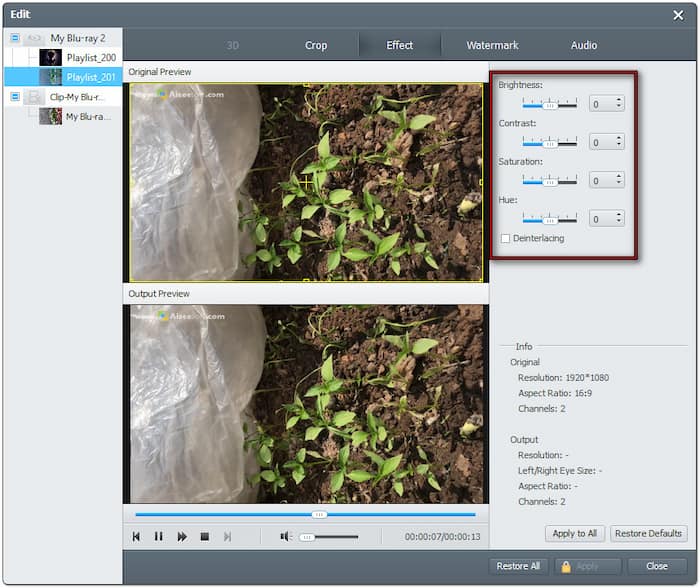
Marca d'água: Use a ferramenta Marca d'água para adicionar uma marca d'água personalizada de texto ou imagem ao conteúdo do Blu-ray. Você pode ajustar a posição, o tamanho e a transparência da marca d'água, se necessário. É útil se você quiser personalizar os vídeos.
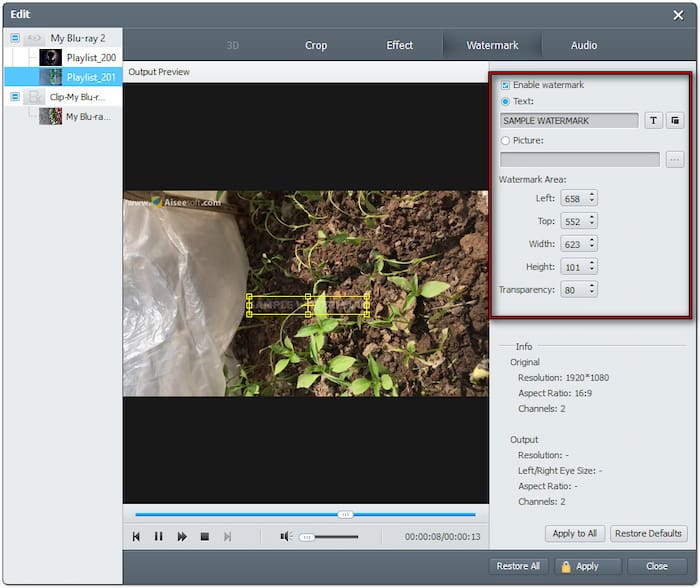
Áudio: Use a ferramenta Áudio para ajustar o volume do conteúdo Blu-ray. Você pode aumentar o volume para 200%, tornando o áudio mais audível. Melhorar os diálogos ou corrigir faixas com volume baixo nos filmes Blu-ray é uma boa opção.
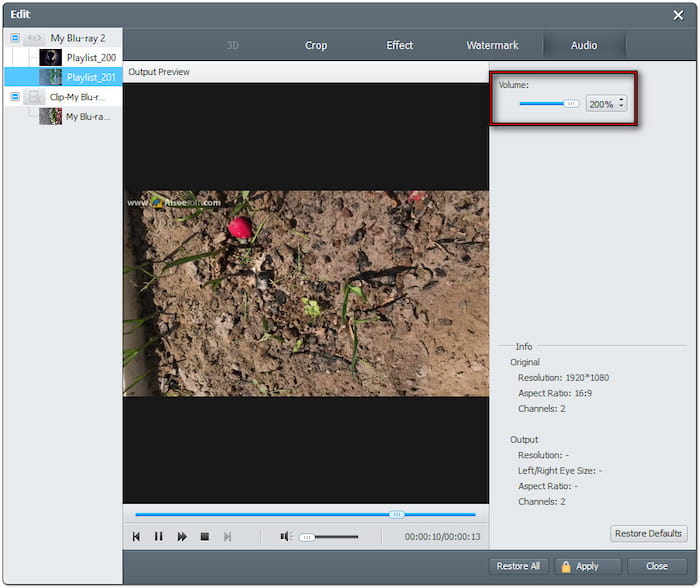
Passo 4. Agora, vá para o Perfil e selecione o novo formato de saída. Recomendo escolher o formato MP4, pois é compatível com a maioria dos players e dispositivos. No entanto, você pode selecionar MKV para ripagens de alta qualidade se a qualidade de vídeo excepcional for uma preocupação.
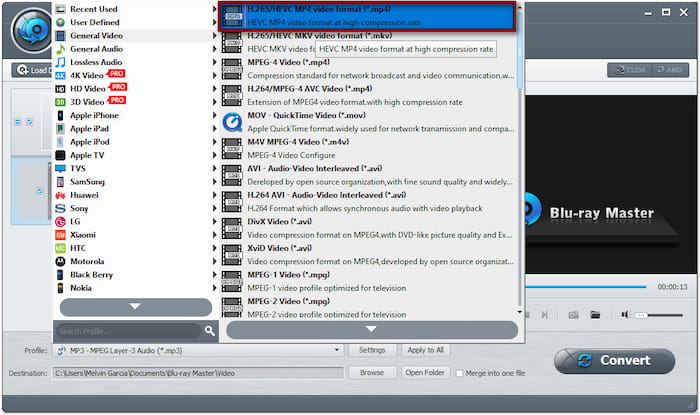
Etapa 5. Após configurar tudo, clique em "Navegar" para selecionar um caminho de destino para o Blu-ray extraído. Em seguida, clique em Converter para iniciar o processo de extração do Blu-ray. O software descriptografará automaticamente o Blu-ray e extrairá o arquivo para conversão.
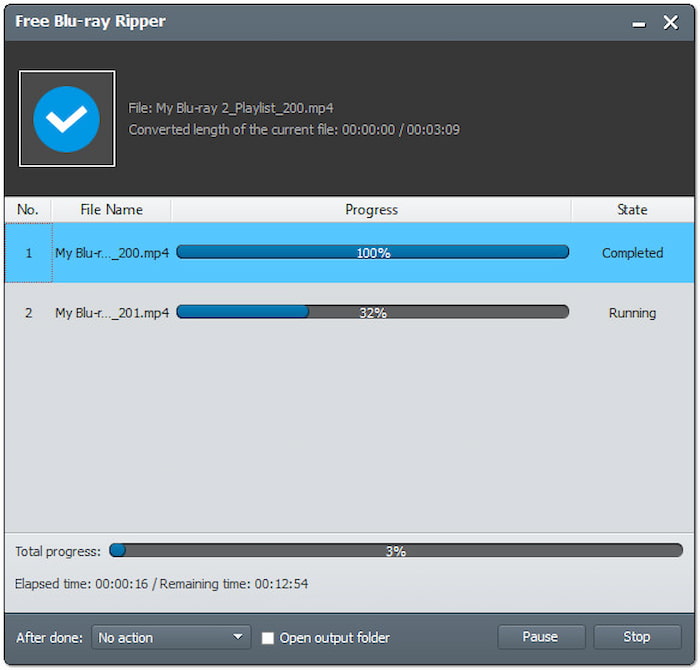
Meu veredito:
Achei o Blu-ray Master Free Blu-ray Ripper a ferramenta mais fácil de usar. Fiquei impressionado com a qualidade do vídeo e do áudio, que se mantêm intactos durante o processo de ripagem. Como é uma ferramenta gratuita, fiquei impressionado com a ausência de marcas d'água no filme ripado.
Caminho 2. Copie Blu-ray no Mac com o HandBrake
Freio de mão é um transcodificador de mídia muito popular que pode converter Blu-rays para MP4, MKV e WebM. Ele oferece amplas opções de personalização, permitindo ajustar predefinições de vídeo, dimensões, codificador, qualidade, etc. No entanto, você deve saber que o HandBrake não consegue extrair Blu-ray criptografado sozinho. Em outras palavras, você precisa de ferramentas adicionais para descriptografar o disco primeiro.
Veja como copiar Blu-ray no Mac HandBrake:
Passo 1. Como o HandBrake não consegue extrair discos Blu-ray criptografados, você deve remover a criptografia usando o MakeMKV. Pegue seu disco Blu-ray e insira-o em sua unidade externa de Blu-ray. Abra o MakeMKV e selecione o driver do Blu-ray na lista. Fonte seção para extração. Selecione um caminho de destino e clique FaçaMKV para transferir o disco Blu-ray para o formato MKV.

Passo 2. Após descriptografar o disco Blu-ray, abra o HandBrake no seu Mac. Clique Código aberto, selecione Arquivo e localize o arquivo MKV criado pelo MakeMKV. Se precisar extrair uma seção específica do conteúdo do Blu-ray, clique no campo Título para escolher o título desejado.
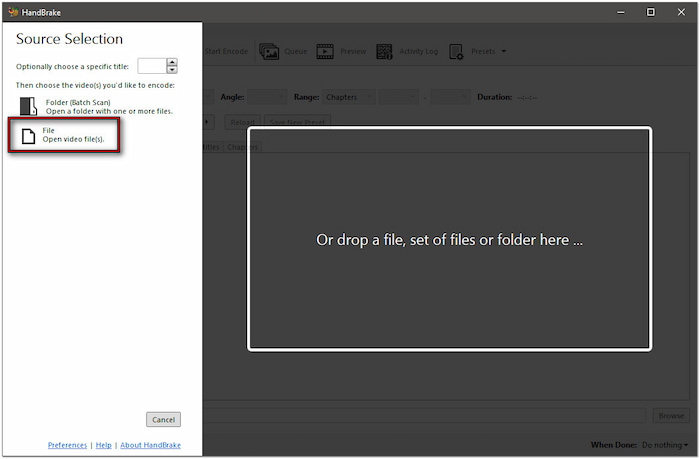
Etapa 3. Selecione uma predefinição de qualidade de vídeo de acordo com suas necessidades no campo Predefinição. O padrão é Rápido 1080p30, mas Super HQ 1080p30 Surround oferece a melhor qualidade. Observe que selecionar predefinições de vídeo Super HQ resultará em um tempo de conversão mais longo.
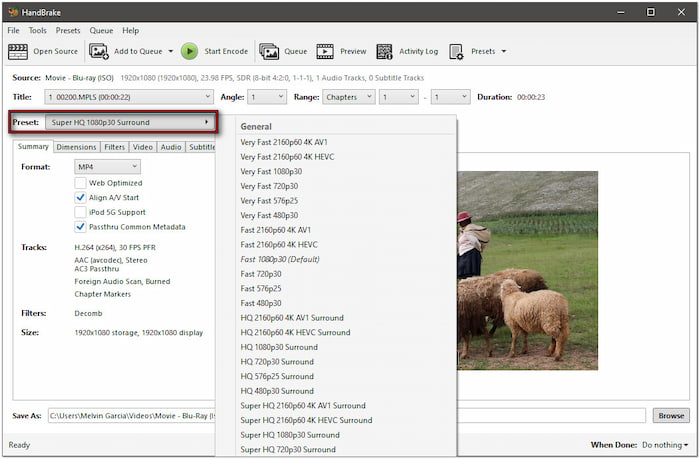
Passo 4. Navegue até a aba "Resumo", clique no menu suspenso "Formato" e selecione "MP4". Se desejar, vá para a aba "Vídeo" para configurar o codificador, a qualidade e a taxa de quadros. Após finalizar todas as configurações, clique em Iniciar codificação para iniciar a extração e conversão do Blu-ray. Lembre-se de que, dependendo das configurações de qualidade do vídeo, o processo pode levar algum tempo.
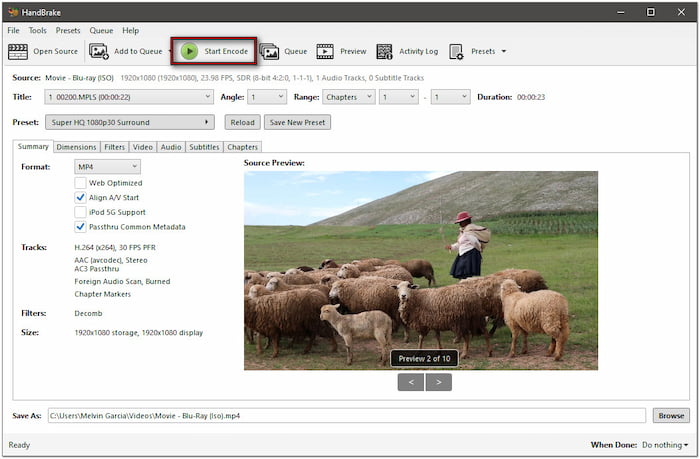
Meu veredito:
O HandBrake é uma opção gratuita, mas achei-o menos conveniente, pois não oferece suporte nativo à descriptografia de Blu-ray. Precisei instalar um software adicional para contornar as proteções contra cópia. Além disso, ele reduz a qualidade do meu Blu-ray para 720p usando as mesmas configurações.
Caminho 3. Copie Blu-ray no Mac com Leawo Blu-ray Ripper
Leawo Blu-ray Ripper é um software completo com diversas ferramentas, incluindo o Blu-ray Ripper. Este software permite ripar e converter Blu-rays para mais de 180 formatos, incluindo vídeo e áudio. Ele vem com um recurso de descriptografia integrado, dispensando download de software adicional. No entanto, a versão de teste permite ripar apenas 5 minutos de conteúdo.
Veja como copiar um Blu-ray no Mac usando o Leawo Blu-ray Ripper:
Passo 1. Pegue seu disco Blu-ray, insira-o no drive e execute o Leawo Blu-ray Ripper. Ao abrir o software, você será levado para a aba Início. Mude para a aba Converter e clique em Adicionar UD/Blu-ray/DVD para adicionar o disco Blu-ray da sua unidade.
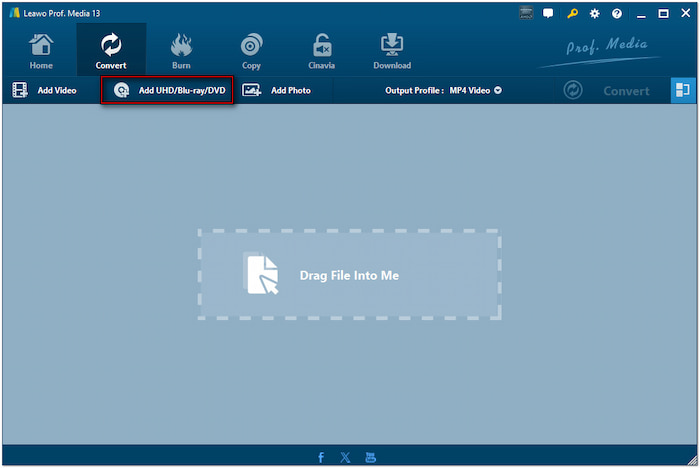
Escolha entre os três modos de carregamento de conteúdo Blu-ray: Filme Completo, Filme Principal e Modo Personalizado. Selecione Filmes Completos para carregar todos os títulos, Filme Principal para carregar apenas o filme principal ou Modo Personalizado para selecionar títulos específicos para extração.
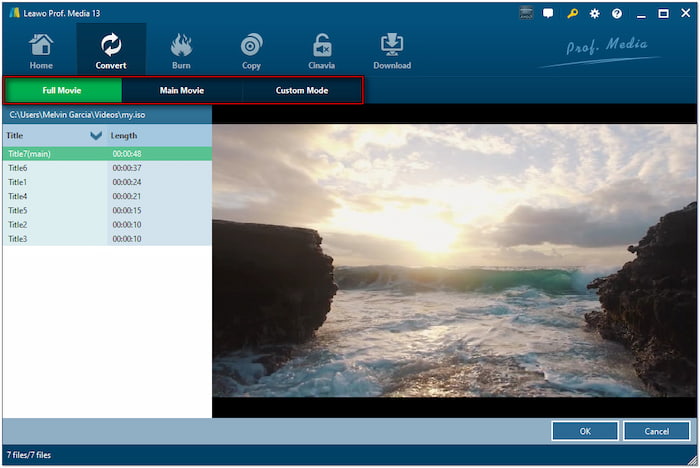
Passo 2. Por padrão, Vídeo MP4 é o perfil de saída selecionado. Para escolher um formato diferente, clique na seta suspensa ao lado dele. Em seguida, clique no botão Alterar para acessar outros formatos disponíveis. Se preferir este formato, clique em Editar para definir as configurações de saída.
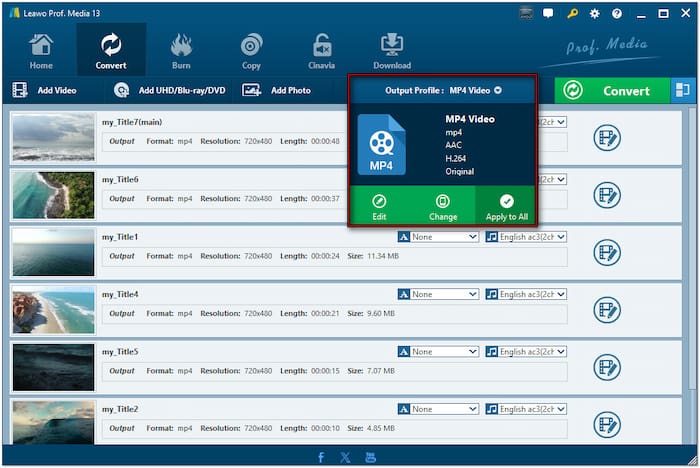
Etapa 3. Após finalizar o formato de saída e as configurações, clique no botão Converter. No painel lateral pop-up, especifique um destino clicando no campo Salvar em. Em seguida, clique no botão Converter para descriptografar e converter o Blu-ray no formato escolhido.
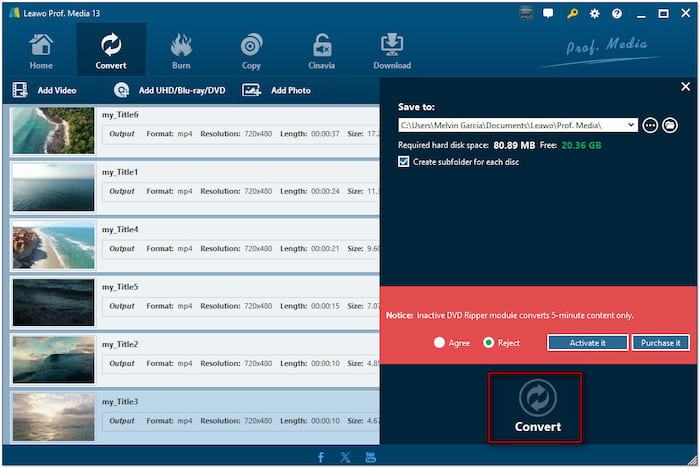
Meu veredito:
Comparado ao HandBrake, o Leawo Blu-ray Ripper suportava um número maior de formatos de saída. Gostei da capacidade de converter Blu-ray para vários formatos e personalizar as configurações de saída. No entanto, a versão gratuita limita-se a extrair apenas 5 minutos de conteúdo.
Conclusão
Saber como ripar Blu-ray no Mac é uma maneira eficaz de proteger suas coleções de qualquer dano. Além disso, permite que você curta seus filmes em qualquer dispositivo sem precisar de um disco. Embora existam vários métodos disponíveis, o Blu-ray Master Free Blu-ray Ripper se destaca como a melhor ferramenta. Ao contrário de outros softwares, ele inclui descriptografia integrada e oferece acesso irrestrito. Não corra o risco de sua coleção de Blu-ray ser corrompida. Baixe o Blu-ray Master Free Blu-ray Ripper e converta seus discos para formatos digitais hoje mesmo!
Mais do Blu-ray Master
Copie o Blu-ray para digital

Converta Blu-rays para qualquer formato de vídeo e áudio com diferentes parâmetros, gratuitamente e em minutos.
100% Seguro. Sem vírus.


